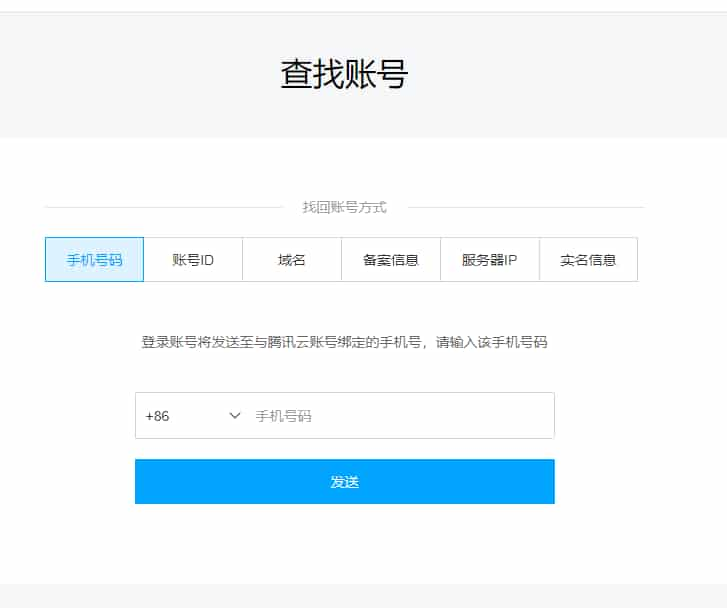#腾讯云##Windows#服务器该怎么扩容云硬盘呢?公司的服务器硬盘满了,于是涉及到了要增加硬盘容量,公司业务平常也是运行着的,所以只能晚上进行扩容,今天来说一下扩容云硬盘期间的流程以及注意事项。
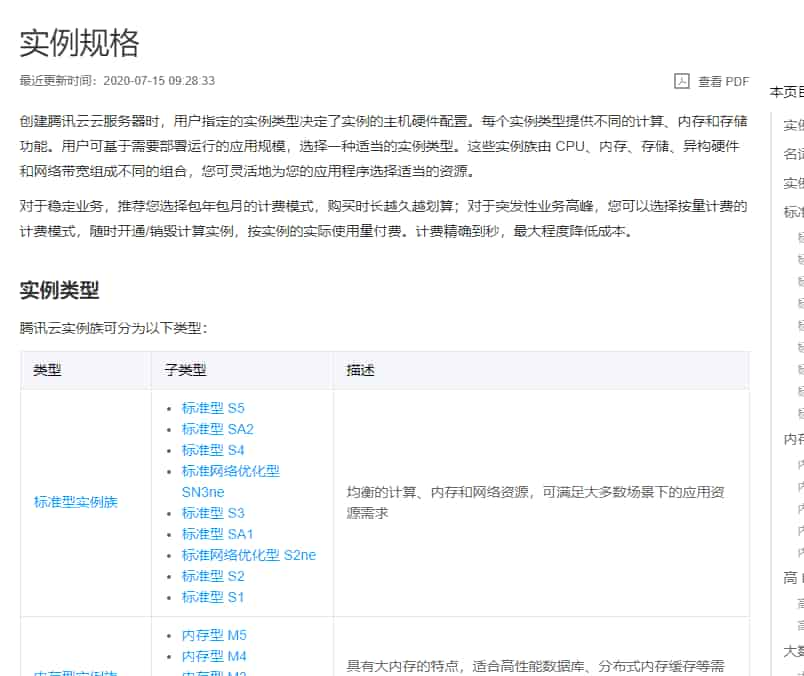
注意
- 扩容文件系统操作不慎可能影响已有数据,因此强烈建议您在操作前手动 创建快照 备份数据。
- 扩容文件系统需要 重启实例 或重新扫描磁盘,将导致一定时间的业务中断,建议您选择合适的时间谨慎操作。
- 完成扩容操作后,强烈建议您按照 重新扫描磁盘 识别扩容后的容量。执行“刷新”等其他操作不能确保系统可识别扩容容量。
前提条件
- 已 扩容云硬盘 空间。
- 该云硬盘已 挂载 到 Windows 云服务器且已创建文件系统。
- 已 登录 待扩展分区及文件系统的 Windows 云服务器。
操作流程
一、在控制台购买扩容所需容量空间并付款。(默认是购买的一年,到期前请及时续费,羊毛之家的服务器买的三年的,但是硬盘扩容默认只付款一年)
二、在合适的时间,比如没有人使用服务器的时候,登录服务器
- 右键单击,并选择【计算机管理】。
- 在“计算机管理”窗口的左侧导航栏中,选择【存储】>【磁盘管理】。
- 右键单击 【磁盘管理】,选择 【重新扫描磁盘】。如下图所示:
4、扫描完成后,查看数据盘是否已经变为扩容后的大小(本例中执行扫描操作后识别到硬盘由原来的10GB扩容到了50GB)。如下图所示:
扩展卷
- 右键单击磁盘空间的任一空白处,选择【扩展卷】。
- 根据扩展卷向导的指引完成扩展卷操作。
完成后新增的数据盘空间将会合入原有卷中。如下图所示:
这个时候,我们的windows服务器云硬盘就扩容完成了。